Page 1
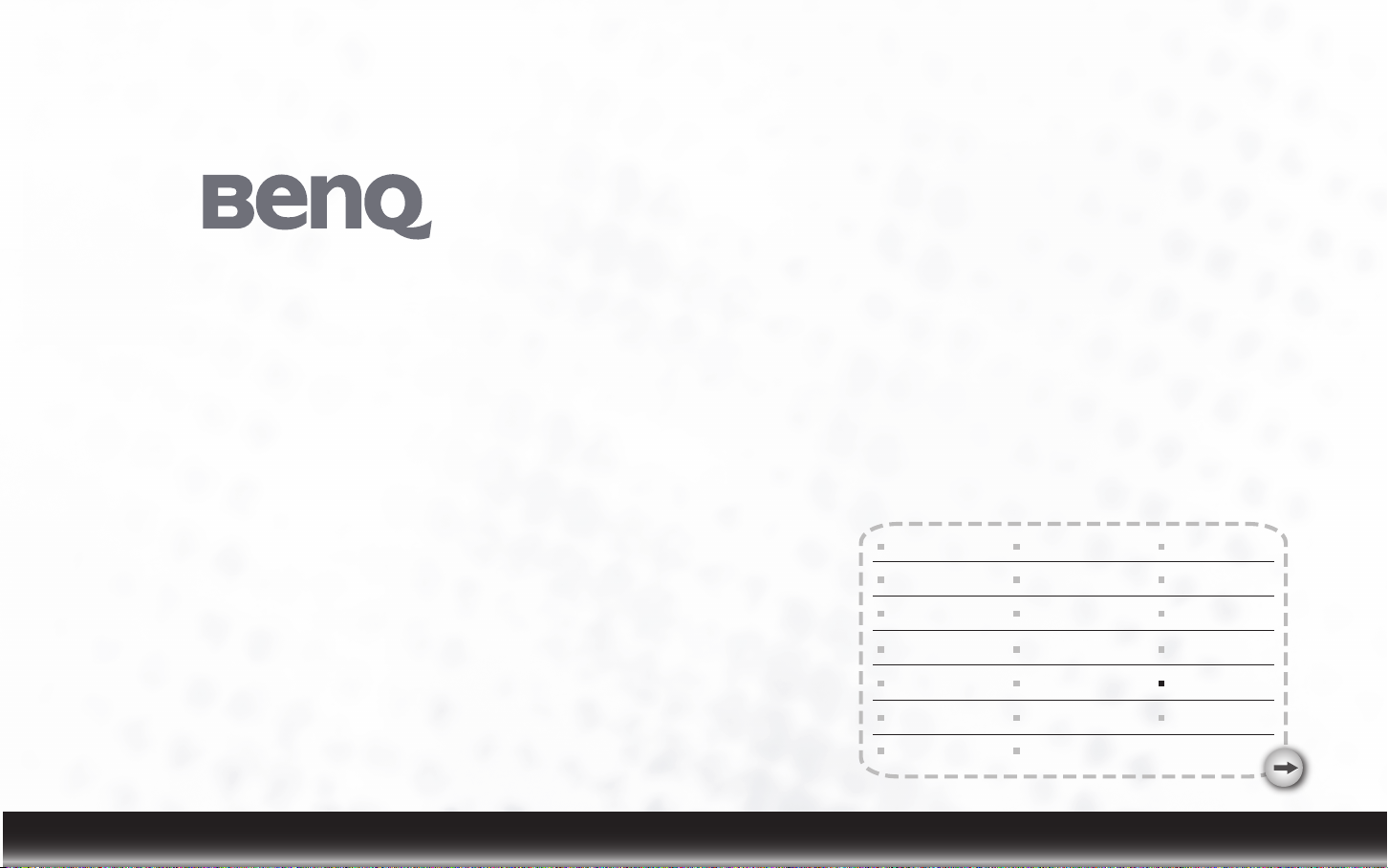
22" Widescreen LCD-skjerm
Bruksanvisning
English
Português
Pyccкий
Deutsch
Français
Italiano
Español
Česky
Magyar
Română
SvenskaSuomi
Nederlands
Polski
日本语
简中
繁中
Hrvatski
Norsk
Dansk
Page 2
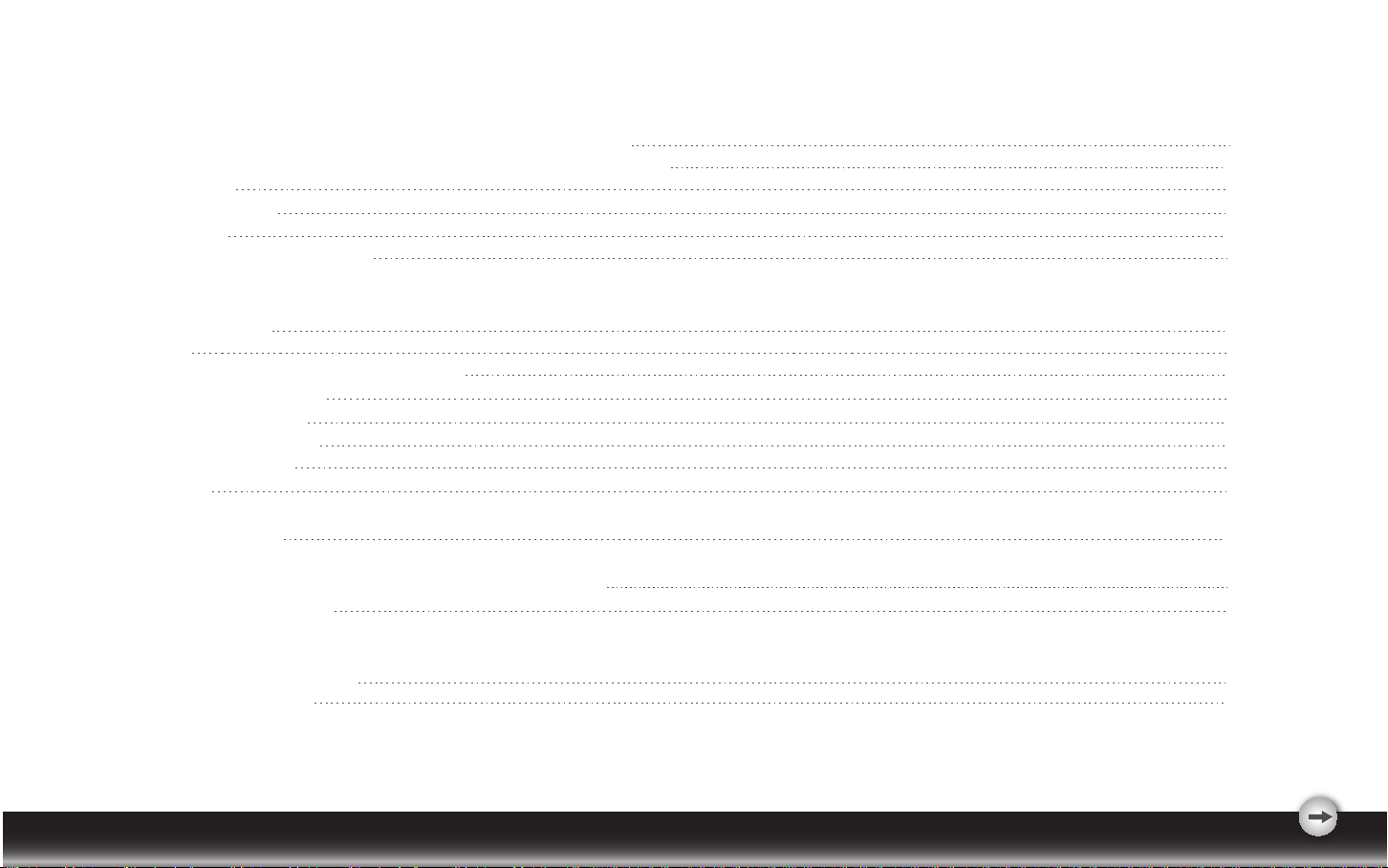
FORHOLDSREGLER
INSTALLASJON FOR BRUKERE I DEN EUROPEISKE UNION
1
INSTALLASJON FOR BRUKERE I UNITED STATES OF AMERICA
1
INSTALLASJON
1
STRØMTILKOBLING
1
VEDLIKEHOLD
1
TRANSPORTERE MONITOREN
1
KOMME I GANG
INNHOLD I PAKKEN
2
Installasjon
IDENTIFISERE DELER OG KONTROLLER
3
TILPASSE MONITOREN
3
Arbeide med OSD-gruppen
3
Introduksjon til hurtigtaster
Bruk av funksjonstaster
4
OSD Ikonliste
5
PROBLEMLØSNING
7
TEKNISKE FUNKSJONER OG SPESIFIKASJONER
8
GRENSESNITTFREKVENS
8
TILLEGG
Avansert energisparingsmodus
9
FCC OVERENSSTEMMELSE
11
2
4
Page 3
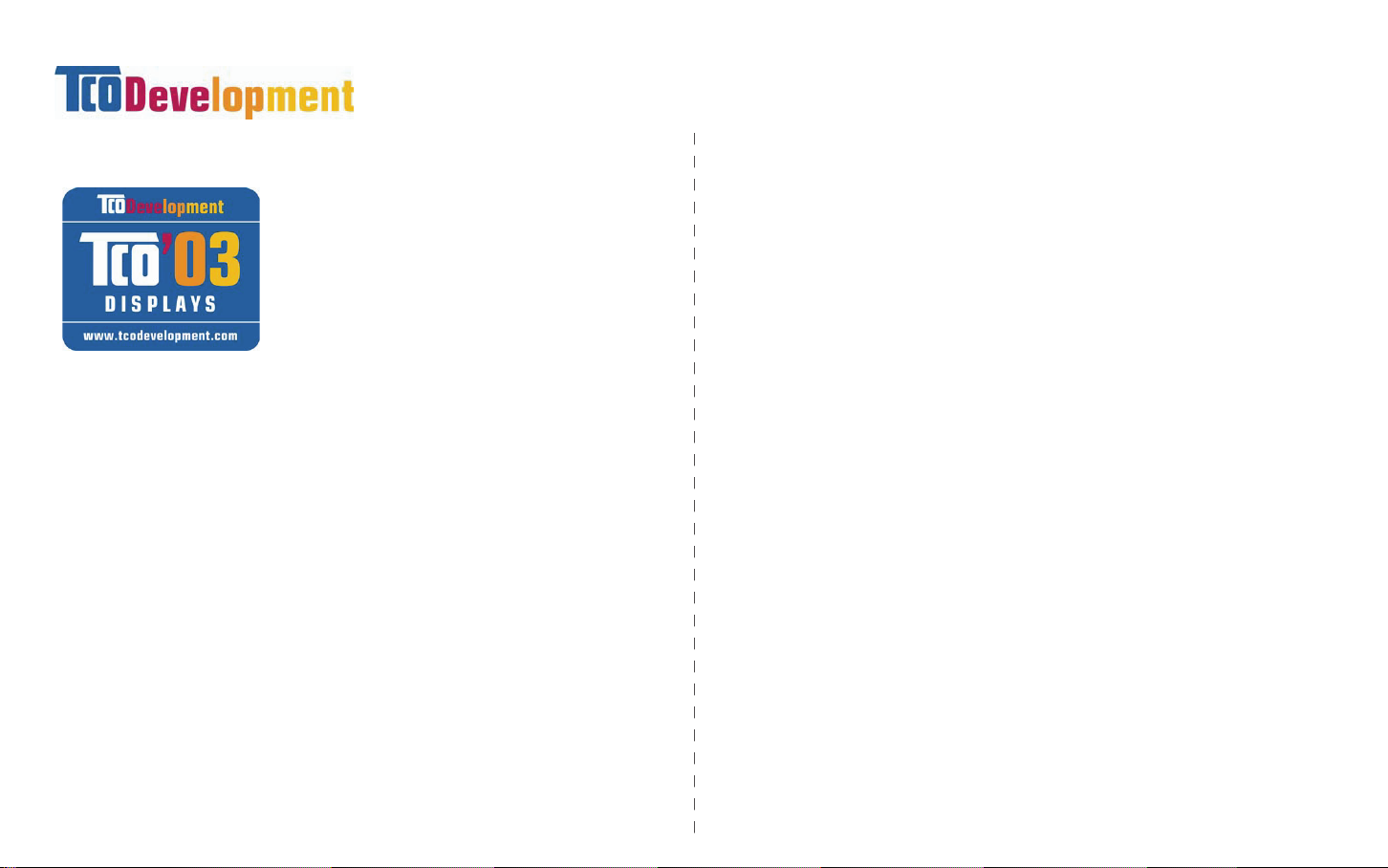
Gratulere!
Skjermen som du har kjøpt er TCO’03 merket.
Det betyr at skjermen er utformet, produsert
og testet i samsvar med noen av de strengeste krav til kvalitet og miljø i verden. Det har
dermed blitt et høy-ytelses produkt, utformet
med brukeren i sentrum som også minimaliserer skadevirkningen på
natur og miljø.
Noen av TCO’03 krav til skjermer:
Kravene onder denne merkingen har blitt utviklet av TCO Development i
samarbeid
med forskere, eksperter, brukere og produsenter i hele verden. Siden
slutten av 1980-årene
har TCO vært engasjert i påvirking av utviklingen av IT-utstyr i en mer
brukervennlig retning. Vårt merkingssystem startet med skjermer i 1992
og blir nå bedt om av brukere og IT-produsenter i hele verden.
For mer informasjon, gå til
www.tcodevelopment.com
God visuell ergonomi og bildekvalitet for å forbedre arbeidsmiljøet
for brukeren og for å redusere syns- og stressproblemer. Viktige
parametre er klarhet, kontrast, oppløsning, reflektering, fargegjengivelse og bildestabilitet.
Ergonomi
Energisparing etter en viss tid – fordelaktig, både for brukeren og
miljøet
Elektrisk sikkerhet
Energi
•
•
Økologi
Dette produktet må forberedes til gjenvinning og produsenten må ha et
godkjent miljøadministrativt system slik som EMAS eller ISO 14 001
Restriksjoner på
○ bruk av flammehemmende og polymere stoffer med brom eller klor,
○ tungmetaller slik som kadmium, kvikksølv og bly.
Elektromagnetiske felt
Lydemisjoner
Utstråling
•
•
•
•
•
Page 4
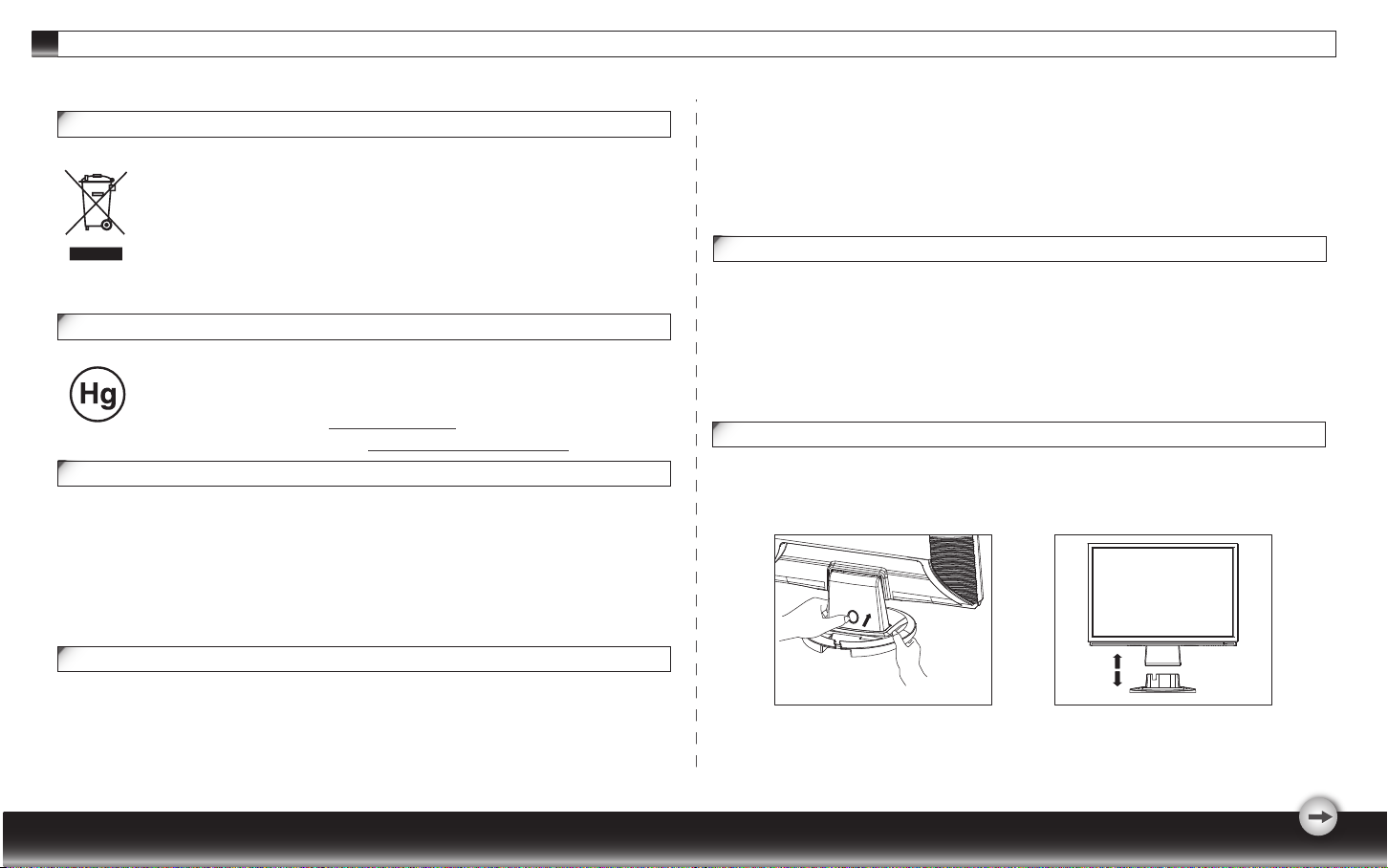
- 1 -
Forholdsregler
Transportere monitoren
1. Når du skal flytte på skjermen for å reparere den eller få den undersøkt, må du trykke
den "runde knappen" bak sokkelen, og fjerne sokkelen. Så bruker du
originalforpakningen til å pakke inn skjermen og utstyret.
5. Koble fra strømledningen fra strømforsyningen dersom:
5.1 Du ikke skal bruke monitoren på en lang periode.
5.2 Kabelen er skadet eller slitt ut.
5.3 Monitoren har blitt sluppet i bakken eller kabinettet er skadet.
5.4 En merkbar endring i yteevne indikerer behov for vedlikehold
Strømtilkobling
1. Bruk korrekt strømledning for din lokale spenning.
2. Bruk en lett-tilgjengelig stikkontakt for monitoren.
3. Ikke tillat noe å hvile på strømledningen.
4. Bruk kun strømadapteren som er festet til monitoren.
Vedlikehold
1. Rengjør kabinettet og kontrollene med en myk klut, lett fuktet med et mildt
vaskemiddel. Ikke bruk slipende materialer eller løsninger slik som alkohol og benzen.
2. Ikke skrubb, rør eller dunk overflaten på skjermen med skarpe eller slipende
elementer slik som penner eller skrutrekker, da dette kan ripe opp skjermen.
3. Ikke sett inn objekter eller søl væsker inn i ventilasjonsåpningen på baksiden av
monitoren, det kan oppstå brann, elektrisk sjokk og / eller problemer med enheten.
Installasjon
1. Ikke dekk til eller blokker ventilasjonsportene på baksiden av monitoren.
2. Ikke installer monitoren i nærheten av varmekilder slik som radiatorer eller varmerør,
eller i direkte sollys, i eksterm støvete tilværelser eller utsett for mekaniske vibrasjoner
eller sjokk.
3. Apparetet skal kun brukes mellom 3. tippet fremover og 17 tippet bakover som normal
arbeidsposisjon. Dersom vinkelen overstiger 17, skal den kun brukes for
veggmontering eller pakking.
Informasjon for brukere i den Europeiske union
Dette symbolet på produktet eller dens emballasje betyr at produktet må
deponeres separat fra vanlig husholdningsavfall da dets levetid har utgått. Det
er viktig at du merker deg at det er ditt ansvar å påse at elektronisk utstyr blir
deponert på miljøstasjoner. Alle land i den Europeiske unionen skal ha egne
miljøstasjoner hvor elektrisk og elektronisk utstyr skal deponeres. For
informasjon om din nærmeste miljøstasjon, kontakt ditt lokale
deponeringssenter eller passende statlig organ, eventuelt forhandleren du
kjøpte produktet av.
Informasjon for brukere i United States of America
LAMPEN(E) INNI DETTE PRODUKTET INNEHOLDER KVIKKSØLV OG MÅ
RESIRKULERES ELLER DEPONERES I FØLGE LOKAL, STATLIG ELLER
FEDERALE LOVER. For MER INFORMASJON, KONTAKT ELECTRONIC
INDUSTRIES ALLIANCE AT WWW.EIAE.ORG. FOR INFORMASJON OM
DEPONERING AV LAMPEN, LES WWW.LAMPRECYCLE.ORG.
Page 5
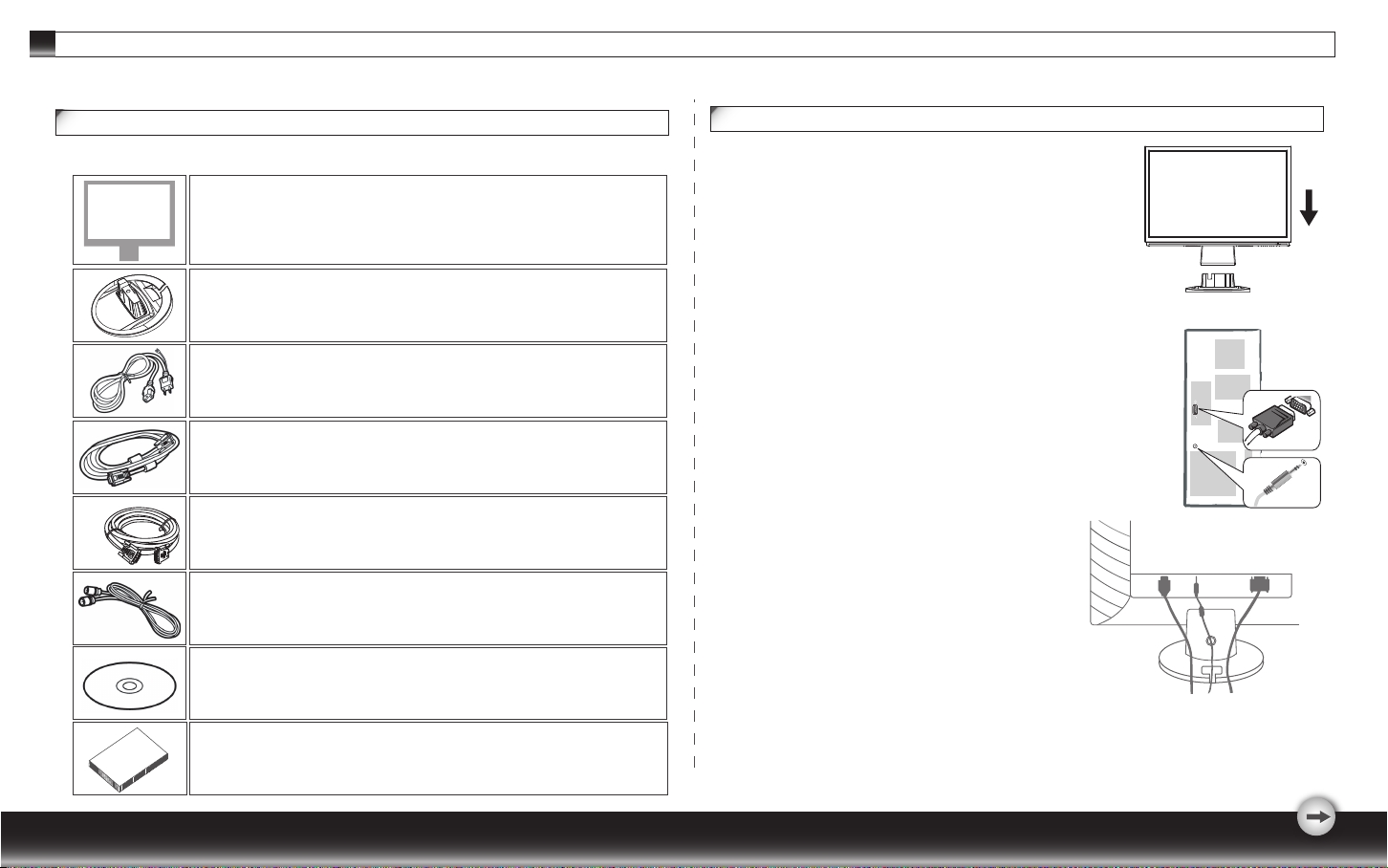
- 2 -
Komme i gang
Innhold i pakken
Sjekk innholdet av pakken: Sjekk innholdet av pakken:
1. LCD-monitor
2. Basis (Formen på basisen varierer fra modell til modell)
3. Strømledning (kontakten kan variere etter standarden på det
elektriske uttaket i ditt land)
5. Digital signalkabel (valgmulighet)
6. Lydkabel (valgfritt)
7. CD-ROM
8. Hurtiginstallasjonsguide
4. Videosignalkabel
1.Inntilling
1.1 Ta skjermen og basisen ut av forpakningen.
1.2 Plasser basisen riktig på et bord.
1.3 Hold skjermen med begge hender og dytt koblingen til
skjermen i slissen på basisen slik at skjermen monteres fast
på basisen (sørg for at basisen står i triktig retning).
2.Koble til signalkabelen
2.1 Skru av datamaskinen.
2.2 Koble en ende på kabelen til D-SUB eller DVI-koblingen
(valgfritt: T221W) i skjermens bakpanel og stram til skruene.
2.3 Fest den andre kabelenden til VGA-tilkoblingen i PC-en og
stram til skruene.
2.4 MERK: Sørg for at innstillingen ikke overstiger
1680x1050@60Hz.
3.Koble til lyd (valgfritt)
3.1 Koble lydkabelen inn i AUDIO-porten på baksiden av
monitoren
3.2 Koble den andre enden inn i datamaskinen din eller en
annen lydkilde.
Installasjon
4.Tilkoblingsstrøm
4.1 Bruk hun-enden av strømledningen til
POWER-porten på baksiden av monitoren.
4.2 Koble han-enden av strømledningen inn i en
stikkontakt.
5. Slå på PC-en og skjermen.
5.1 Skru på datamaskinen
Du bør nå kunne se et bilde nå. Hvis ikke, les «Problemløsning» seksjonen
POWER AUDIO D-SUBDVI
Page 6

- 3 -
Arbeide med OSD-gruppen
Du kommer til å synes at OSD-menyen er lett å bruke. Du finner funskjonen til en knapp
gjennom det tilhørende ikonet som vises i pop-up vinduet til OSD-menyen. Det finnes tre
bilder som viser at en knapp har forskjellige funksjoner på forskjellige nivåer i arkitekturen.
Identifisere deler og kontroller
1. Lysdioden viser funksjonsforholdet. Mens den står på er lysdioden klar grønn. Når den
er i sovemodus er lysdioden oransje.
2. Av-/påbryter brukes til å fastlå strømsituasjonen. Du kan bruke av-/påbryteren til å
kontrollere åpning eller lukking.
3. Funksjonstastene brukes til å justere alle innstillingene. Hvis du trenger litt justering kan
du oppnå det ved å trykke på en av funksjonsmenyene. Detaljene for alle
funksjonsmenyene følger nedenfor.
Det første nivået
Det tredje nivået
1. Trykk på -knappen for å starte
2. Trykk på én av de 4 andre knappene for å aktivere OSD-menyen.
3. Trykk på den tilsvarende funksjons-ikonknappen i pop-upvinduet til OSD-menyen.
Det andre nivået
Tilpasse monitoren din
Viktig:
On Screen Display (OSD) systemet leverer en rakke verktøy som brukes for å tilpasse din
monitor.
Selv om det er mulig at du kan foreta en omfattende tilpassing,
anbefaler vi sterkt at du bruker AUTOJUSTERINGs-funksjonen.
Denne bruker standardverdiene men kan likevel optimalisere
skjermbildet. Aktiver OSD-menyen. Velg den første knappen til
venstre for å aktivere AUTOJUSTERINGs-funksjonen.
Viktig:
Vi har i tillegg laget andre enkle metoder for å endre
visningsmodusene. Det finnes 4 moduser, som omfatter: GENERELL,
FILM, BILDE og SPILL.
Page 7

Hurtigtaster - Introduksjon
Bruk av funksjonstaster
- 4 -
AUTOMATISK JUSTERING
TEMAMODUSMENY
Audio
GENERELT
FILM
SPILL
BILDE
Strøm
LYSSTYRKE
VELG
INNGANGSSIGNAL
KONTRAST
SPRÅK OSD-MENY
SYSTEM
MINNE
VISNINGSFORHOLD
FARGETEMPERATUR
STRØMSPARING
HVITBALANSE
POSIÇÃO HORIZONTAL
VERTIKAL POSISJON
FASE
KLOKKE
DDC/CI
DEMO
INFO
NATIVE
FULLSKJERM
RØD
GRØNN
BLÅ
KALD
VARM
ANALOG(D-SUB)
DIGITAL(DVI)
Meny på 15 språk
Funksjonsmeny
English
Deutsch
Français
Italiano
Español
中文
日本語
Norsk
Русский
Svenska
Suomi
Dansk
Polski
Nederlands
Português
E
E
E
OK
OK
OK
<
<
<
<
<
<
<
<
E
<
E
1. AUTOJUSTERING
Når OSD-funksjoner vises, trykk den første knappen på venstre side , så kan du automatisk
optimalisere bildefremvisningen.
2. Lydstyrke (Audio-matching)
Når OSD-funksjonene vises, trykk den første knappen til høyre for å gå i
AUTOJUSTERINGs-menyen. Trykk deretter eller for å justere lydstyrken. Trykk
eller for avslutte.
3. TEMAMODUS-MENY
Når OSD-funksjonene vises, trykk den andre knappen til venstre for å bytte modus. Du kan
trykke og for å justere i 4 moduser. Trykk eller , så kan du avslutte automatisk.
4. HOVEDMENY
Når OSD-funksjonene vises, trykk den andre knappen til høyre for å komme til hovedmenyen.
Så kan du trykke eller for å velge. Trykk for å bekrefte valget. Trykk eller for
å avslutte.
OSD-systemet er som et kart, som du kan finne frem i etter tre-strukturen. Tre-strukturen på innholdet
hjelper deg med å finne frem. Gjennom hele prosessen kan du foreta følgende valg:
1. Aktivere OSD-hovedmenyen: Når strømmen er på kan du trykke en hvilken som helst funksjonstast
for utføre funksjonen.
2. Å bekrefte valget: Trykk på -knappen.
3. Bla deg frem til følgende eller forrige valg: Trykk og .
4. Juster valgverdien: Trykk og for å justere verdien.
5. Gå tilbake til et høyere nivå på menyen Trykk eller for å gå tilbake til et høyere nivå.
6. Avslutt: Trykk for å gå ut av OSD-menyen. Hvis du ikke trykker på noen knapper, vil den
forsvinne automatisk etter 30 sekunder.
(DVI valgfritt: T221W)
Page 8

- 5 -
OSD Ikonliste
LYSSTYRKE * Justere klarheten på skjermen
Ikon Funksjoner Detaljer
VELG
INNGANGSSIGNAL
* Velg inngang fra video eller digitalinngang (matching).
* Standardinnstilling fra produsenten: Videosignal (VGA).
TEMAMODUSMENY
* Aktiver den innebyggede fargesystemet til å forbedre den
grafiske effekten i forhold til forskjellige visninger av
innholdet (GENERELT, BILDE, FILM, SPILL)
SPRÅK OSD-MENY
* Velg din egen preferanse for språket i OSD-menyen
VISNINGSFORHOLD
FARGETEMPERATUR
* Velg innstillingen av skjermfargen – Kjølig, varm eller bruker
* Kjølig: Sett skjermfargen til å være blålig hvit
* Varm: Sett skjermfargen til å være rødlig hvit
SYSTEM
KONTRAST
* Juster kontrastnivået (sort til hvitt) på skjermen
AUTOMATISK
JUSTERING
* Juster de mekaniske spesifikasjonenene for skjermbildet
(STRØMSPARING, HVITBALANSE, KLOKKE, FASE,
POSIÇÃO HORIZONTAL, VERTIKAL POSISJON,
SYSTEM, INFO)
* Automatisk optimatisering av bildet
* Venligst velg visningsforhold NATIVE, og velg deretter FULL
SKJERM.
* FULL SKJERM: Juster og zoom skjermbildet til full
skjermstørrelse (16:10).
* NATIVE: Behold skjermbildeformatet på samme format som
inngangssignalet (4:3, 5:4 osv.). Maksimaliser så skjermbildet
og sørg for at det ikke forekommer tap av innhold (deler av
skjermen kan være tomme).
FULL SKJERM
(16:10)
NATIVE
(4:3 or 5:4)
STRØMSPARING
* Velg mellom standard og advanced strømsparingsmoder.
Se under for detaljer.
* Standard: Er i overensstemmelse med EPA Energy Star
krav for administrering av strøm.
* Advanced: Aktiver monitorens Life-Extension-funksjon
FASE * Juster monitorens interne signalfase.
POSIÇÃO
HORIZONTAL
* Flytt plasseringen av skjermen venstre eller høyre
VERTIKAL POSISJON * Flytt plasseringen av skjermen opp eller ned
HVITBALANSE
* Juster balansen til inngangssignalet.
KLOKKE * Justere monitorens interne sampling klokke
Ikon Funksjoner Detaljer
(valgfritt: T221W)
Page 9
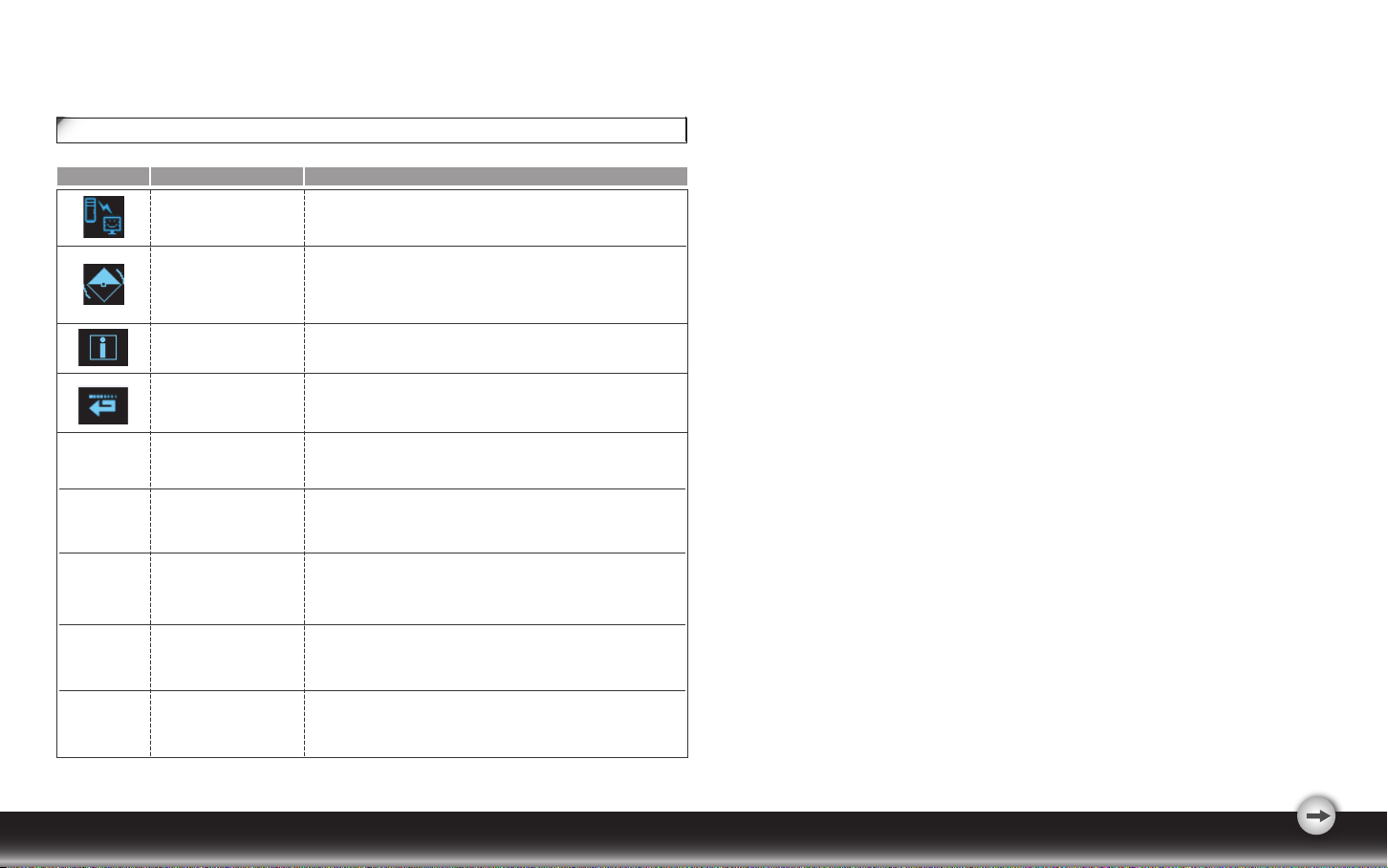
- 6 -
* Vis frekvens, oppløsning, inngangsgrensesnitt og andre
driftsdetaljer for denne skjermen.
INFO
DEMO
MINNE
* Gjenopprett monitorens parametere til
bakgrunninnstillingene.
* 2 sekunder etter at denne funksjonen er aktivert, vil noen av
menyene forbedre feature-grading effekten 2 ganger.
OSD Ikonliste
DDC/CI
* Velg a skru pa eller skru av DDC/CI-funksjonen.
* Standardinnstilling: På
Ikon Funksjoner Detaljer
Page 10
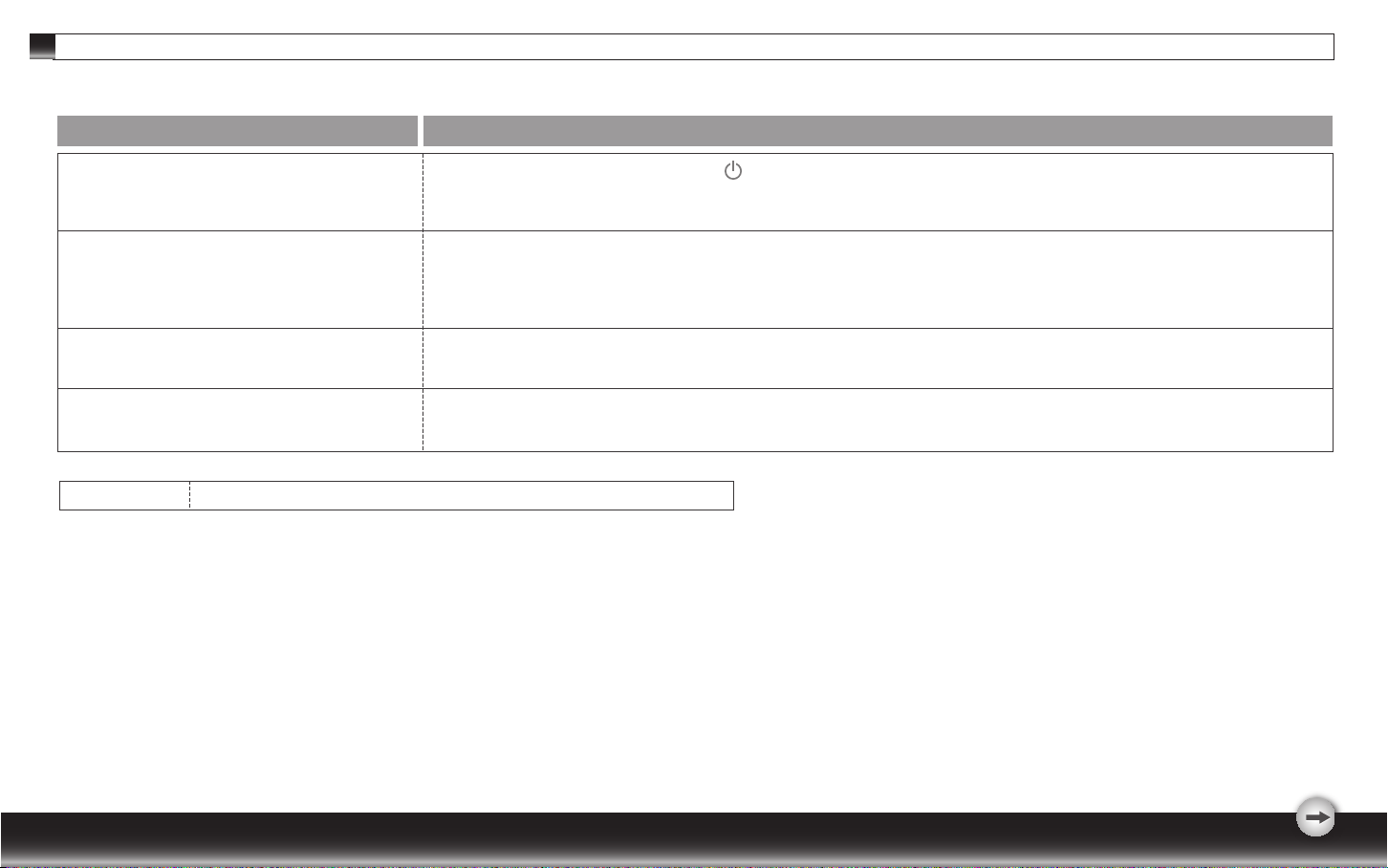
Problemløsning
- 7 -
1. Sjekk om monitoren er påslått (trykk på knappen igjen).
2. Sjekk om strømledningen er korrekt koblet til monitoren og stikkontakten.
3. Sjekk om strøm kommer fra stikkontakten (bruk en annen enhet for å teste).
1. Sjekk om datamaskinen er slått på.
2. Påse at datamaskinen ikke er i strømsparingsmodi (flytt på musen eller trykk på en tast på skrivebordet for å aktivere PC-en)
3. Sjekk at den analoge signalkabelen er sikkert koblet til monitoren og datamaskinen.
Symptom Sjekk følgende
1. Sjekk om datamaskinen er slått på.
2. Sjekk at den analoge signalkabelen er sikkert koblet til monitoren og datamaskinen.
1. Påse at oppløsningen og / eller oppfriskingsserien er korrekt innstilt
1.Manglende bilde
2.lysdioden er ikke opplyst
1.Manglende bilde
2.Lysdioden er oransje
1.Skjermen viser «No Signal Input»
1.Skjermen viser «Input Signal Out of Range»
Viktig! Pass på at skjerminnstillingene ikke overstiger WSXGA1680x1050@60Hz.
Page 11

1. Følgende frekvensrekkevidde er for den arbeidende periode. Dersom angitt modi er
mellom den nedre perioden men ikke stemmer med frekvensen for støttet tid, kan ikke
optimal visning forsikres. Dersom anvendt modi er utenfor arbeidsperioden vil skjermen
være sort (bare vise «Input Signal Out Of Range») og så gå inn i strømsparingsmodi.
2. Bestemmelse av modi er uavhengig av synk polaritet hvis ikke begge eller flere modier
tilhører støttet tidsliste og kun kan vurderes av synk polaritet.
3. I mellomtiden, faktisk oppgitt frekvens for støttet tid er ikke akkurat forespurt.
4. Normalisering av VGA kortets avvik vil godtas.
5. Horisontal frekvens 30 KHz---82 KHz
6. Vertikal frekvens 56 Hz---76 Hz
- 8 -
Tekniske funksjoner og spesifikasjoner
Grensesnittfrekvens
Net
Net
Vippingsvinkel
473,8(H) x 296,1(V)mm
Analog
Digital
Driftsomgivelser
Lagringsomgivelser
0,282(H) x 0,282(V)mm
D-sub
DVI-D (valgfritt)
-5°~20°
Omtrent 4,9kg
Omtrent 510(V) x 424(H) x 202(D)mm
AC
Forbruk
AC 100~240V, 50Hz/60Hz,1.5A
Temperatur
Fuktighet
Høyde over havet
Temperatur
Fuktighet
Høyde over havet
Aktiv:<55W/ Hvile:<2W
5°C to 40°C
-20°C to 60°C
20% til 80% (uten forbehold)
Under 10,000 fts
5% til 80% (uten forbehold)
Under 40,000 fts
Element
Beskrivelse
Panel
Skjermstørrelse
Pikselavstand
Kontakt
Vipping
Vekt
Strøm
Dimensjoner
(V x H x D)
Page 12

1.Bakgrunn
Tradisjonelle monitorer har dvale-funksjonen for strømsparing. Men intervallet brukt for
dvalemodi er vanskelig å velge. Dersom intervallet er for lang har strømsparingen ingen
hensikt. Dersom intervallet er for kort vil datamaskinen og LCD-monitoren gå i
dvalemodi for ofte. Når LCD-monitoren går i dvalemodi vil baklyset automatisk slå seg
av med en gang. Ofte av- og påslåing av lys vil resultere i at lysnivået blir ujevnt og kan
til og med korte levetiden på lysene.
2.Vår løsning til dette dilemmaet – Monitor the
Life-Extension-funksjonen
Grunnet dette har vi designet funksjonen Monitor Life-Extension. Straks du har valgt
alternativet «Advanced
Power Saving Mode» i OSD-menyen, vil du ikke bare spare elektrisitet, men forlenge
levetiden til lysene.
3.Arbeidsprinsippet for Monitor Life-Extension-funksjonen
For å minske innvirkningen ofte av- og påslåing av LCD-monitoren,
Life-Extension-funksjonen senker nivået elektrisitet sendt til baklyset på LCD-monitoren
gradvis, i stedet for å kutte alt med en gang når PC-en går inn i dvale- eller av-modi. Se
følgende illustrasjoner for sammenligning.
Denne «Start og senk ned» metoden minker overgangen for elektristet og temperature
forårsaket av av- og påslåing av LCD-monitoren. Dersom, mykt forfall i baklyset for
LCD-monitoren kan kontrolleres på et nivå som er mindre enn det det var.
- 9 -
Tillegg
Avansert Strømsparingsmodi
Strøm
Strøm
PÅ Start strømsparing
60%
30%
10%
电力
PÅ Start dvale Start strømsparing
5s 7mins
* Standard Power Saving-modi (uten Monitor Life-Extension-funksjonen)
* Advanced Power Saving-modi (med Monitor Life-Extension-funksjonen)
Page 13

4.Hvilke bivirkninger har Monitor Life-Extension-funksjonen
(hvorfor ikke angi Advanced Power Saving-modi som standard)?
Etter forespørsel fra EPA (US Environmental Protection Agency),
for å administrere strømmen sendt til monitorer, må strømforbruket til
monitoren gå ned under 3 watt innen 3 sekunder etter at monitoren
går inn i strømsparingsmodi. Men Life-Extension-funksjonen senker
gradvis nivået elektrisitet sendt til baklyset på LCD-monitoren.
Dersom har Monitor Life-Extension-funksjon en konflikt med kravene
satt av EPA i de første 7 minuttene etter dvalemodi startes. Selv om,
etter sammenligning av fordelene begge setter opp, anbefaler vi
fremdeles sterkt at du bruker Advance d Power Saving-modi for din
monitor.
5.Hvordan kan du aktivere Monitor Life-Extension-funksjonen?
Du kan enkelt bruke OSD-kontrollene for å aktivere Monitor
Life-Extension-funksjonen.
- 10 -
1. Trykk én av 4 knapper (utenom av- og påbryteren) på venstre side for å aktivere
OSD-menyen.
2. Trykk -knappen for å gå til funksjonsmenyen.
3. Trykk eller -knappen for å velge system .
4. Trykk for å bekrefte valget.
5. Trykk eller -knappen for å velge STRØMSPARING .
6. Trykk for å bekrefte valget.
7. Trykk eller -knappen for å velge det avanserte valget i
STRØMSPARINGsfunksjonen.
8. Trykk for å bekrefte valget.
9. Trykk -knappen for å gå til menyen på et høyere nivå.
10. Trykk -knappen for å forlate OSD-menyen.
<
<
<
<
<
OK
OK
<
<
OK
Page 14
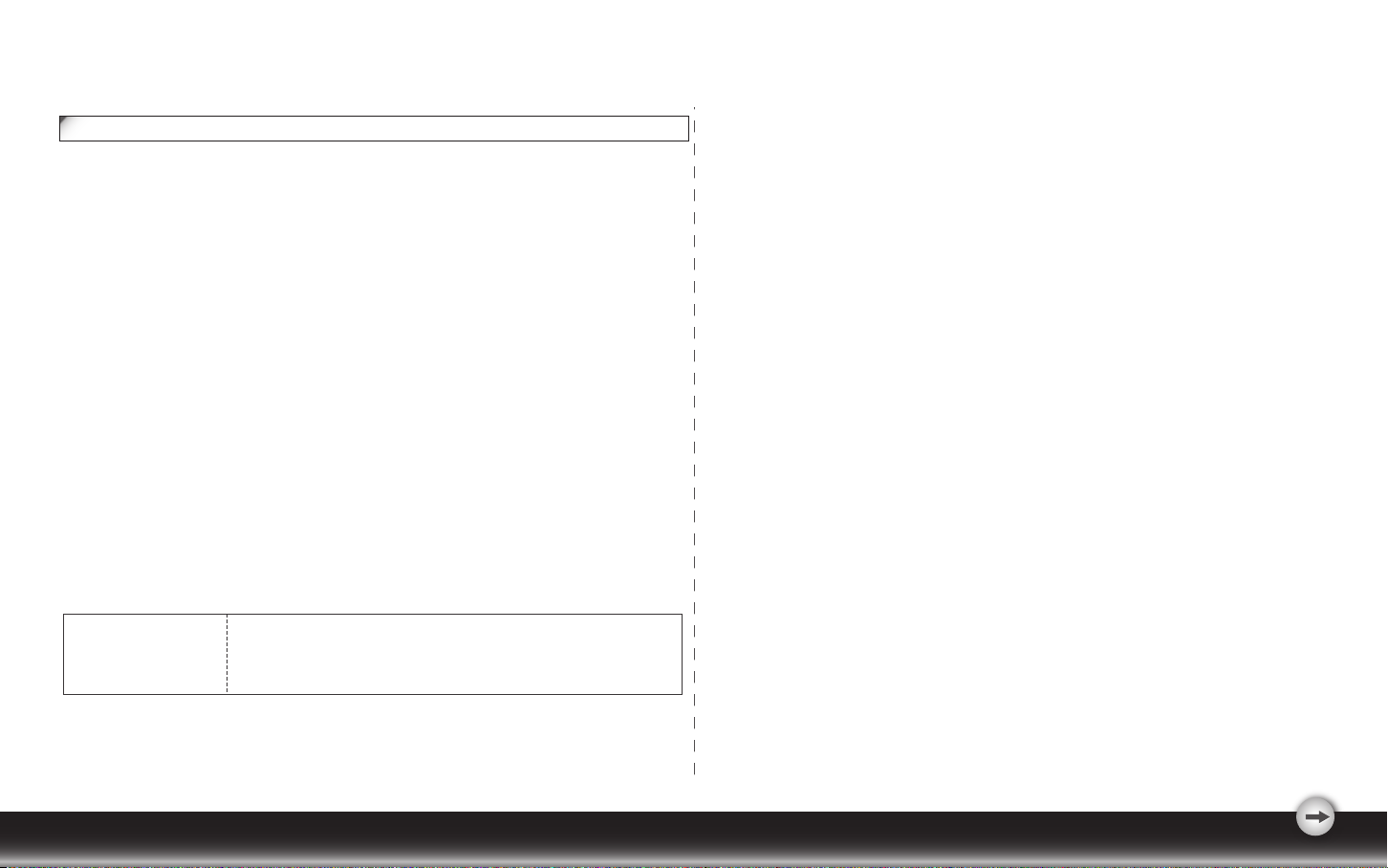
- 11 -
1. Denne enheten etterkommer Del 15 av FCC Reglene. Ved operasjon gjelder de to
følgende vilkår
(1) denne enheten må ikke skape skadelig forstyrrelse, og
(2) denne enheten må godta all forstyrrelse mottatt, inkludert forstyrrelse som kan
forårsake uønsket operasjon.
2. MERK: Dette utstyret har vært testet, overholder grensene for klasse B digitalt utstyr,
og er i samsvar til del 15 i FCC-bestemmelsene. Disse grensene er satt opp for å
opprettholde akseptabel beskyttelse mot skadelige forstyrrelser når utstyret er brukt i
et bolig miljø Dette utstyret genererer, bruker og kan sende ut energi med
radiofrekvenser. Hvis det ikke er installert i henhold til bruksanvisningen kan det gi
skadelige forstyrrelser på annen radiokommunikasjon. Men, det er ingen garanti for at
en forstyrrelse kan finne sted under en spesiell installasjon. Dersom dette utstyret
ikke skaper farglig forstyrrelse til radio- eller fjernynmottak, som kan bestemmes ved å
skru utstyret av og på, oppmuntres brukeren til å prøve å rette opp forstyrrelsen på en
ellere flere av følgende måter:
3. Endre retning eller plassering av mottaker antennen.
4. Øke avstanden mellom utstyret og mottakeren.
5. Koble utstyret til et uttak på en annen krets enn det mottakeren er koblet til på.
6. Ta kontakt med forhandleren eller en erfaren radio/TV tekniker for hjelp.
ADVARSEL:
FCC overensstemmelse
Enhver uautorisert endring til dette utstyret kan resultere i
annullering av retten til å betjene utstyret og annullere
produktgarantien.
